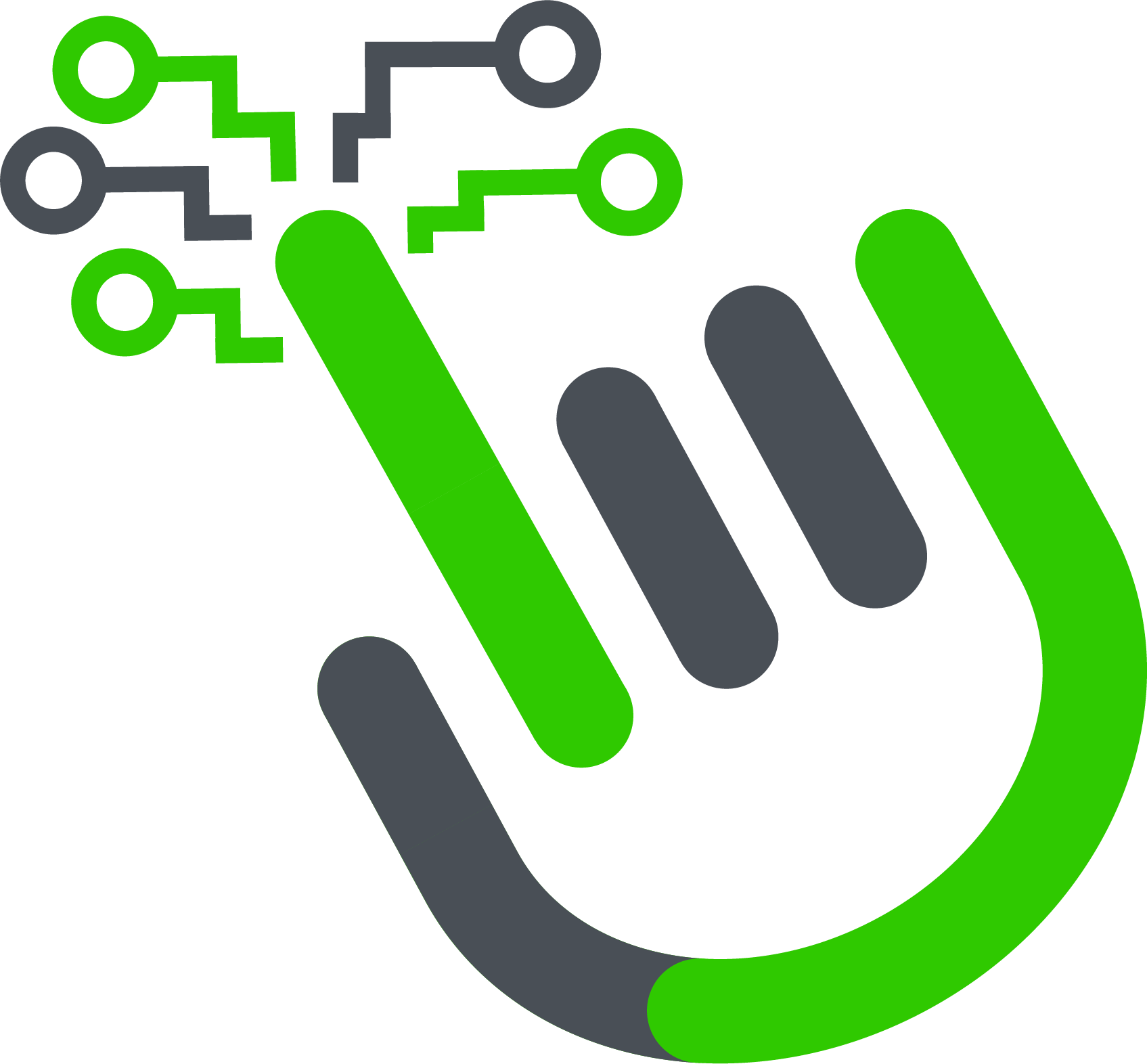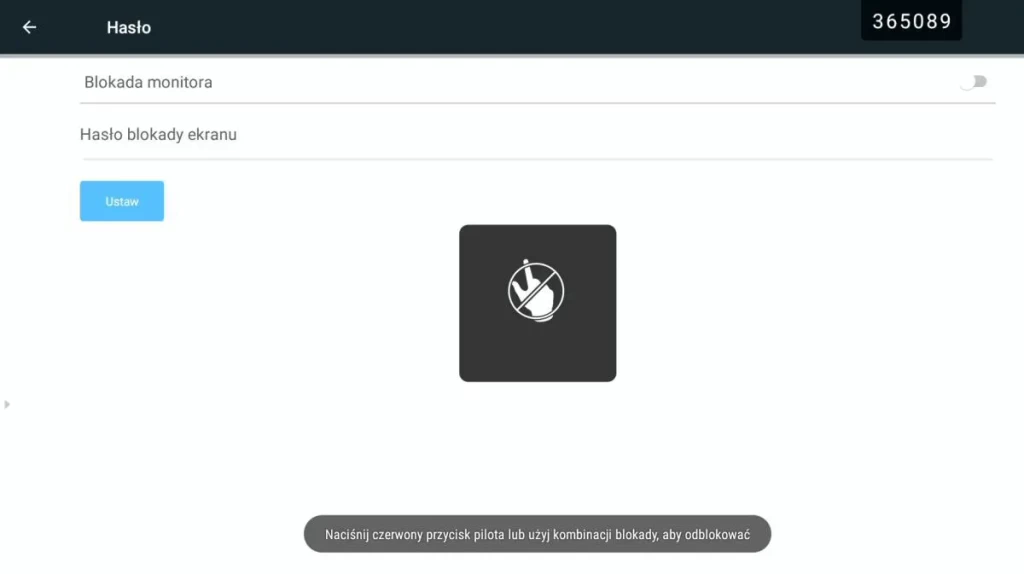W dzisiejszym świecie technologii interaktywnych, monitory są niezwykle popularne w różnych dziedzinach, takich jak edukacja, biznes czy rozrywka. Jednym z popularnych wyborów wśród monitorów interaktywnych jest AVTEK, znany z wysokiej jakości wyświetlania i zaawansowanych funkcji. Jednak, jak to czasami bywa, nawet najlepsze urządzenia mogą napotkać problemy, a jednym z nich jest blokada monitora interaktywnego AVTEK.
Blokada monitora to sytuacja, w której użytkownik nie ma możliwości korzystania z funkcji interaktywnych, a ekran wydaje się być zamrożony lub nie reaguje na dotyk. Taka sytuacja może być frustrująca, szczególnie jeśli monitor jest wykorzystywany w celach edukacyjnych, biznesowych lub podczas prezentacji.
W tym artykule postaramy się przybliżyć różne metody odblokowania monitora interaktywnego AVTEK. Przeanalizujemy potencjalne przyczyny blokady oraz zaprezentujemy kroki, które można podjąć w celu rozwiązania tego problemu. Będziemy również omawiać możliwe błędy lub usterki sprzętowe, które mogą prowadzić do blokady monitora.

Posiadasz monitor interaktywnego AVTEK, który natrafił na problem blokady? Czy chciałbyś dowiedzieć się, jak szybko i skutecznie go odblokować? Jeśli tak, to kontynuuj czytanie tego artykułu, ponieważ znajdziesz tutaj przydatne wskazówki i rozwiązania, które pomogą Ci przywrócić pełną funkcjonalność monitora dotykowego AVTEK.
Określenie typu blokady dotyku monitora AVTEK
Urządzenie zostało zablokowane, użyj dysku U, aby odblokować
Jak zablokować monitor interaktywny AVTEK?
Aby włączyć funkcję USB DISC LOCK/BLOKADA MONITORA, należy przejść przez kilka prostych kroków. Oto ogólny przewodnik, który może być nieco różny w zależności od modelu monitora AVTEK. Poniżej znajdują się ogólne wskazówki, które pomogą Ci znaleźć odpowiednie opcje w menu ustawień.
- Zacznij od upewniania się, że monitor interaktywny AVTEK jest włączony i wyświetlany ekran startowy.
- Przejdź do sekcji „Ustawienia” lub „Opcje”. Nazwa sekcji może różnić się w zależności od modelu monitora.
- W sekcji „Ustawienia” lub „Opcje” i wybierz opcje związaną z hasłem lub zabezpieczeniami. Może to być nazwane jako „Hasło”, „Blokada”, „Bezpieczeństwo” lub coś podobnego.
- Następnie wybierz opcję „USB Disc Lock” lub „Blokada monitora”. Nazwa może różnić się w zależności od modelu monitora.
- Wyskoczy monit proszący o potwierdzanie czynności. Po kliknięciu „OK” monitor zostawanie zablokowany.
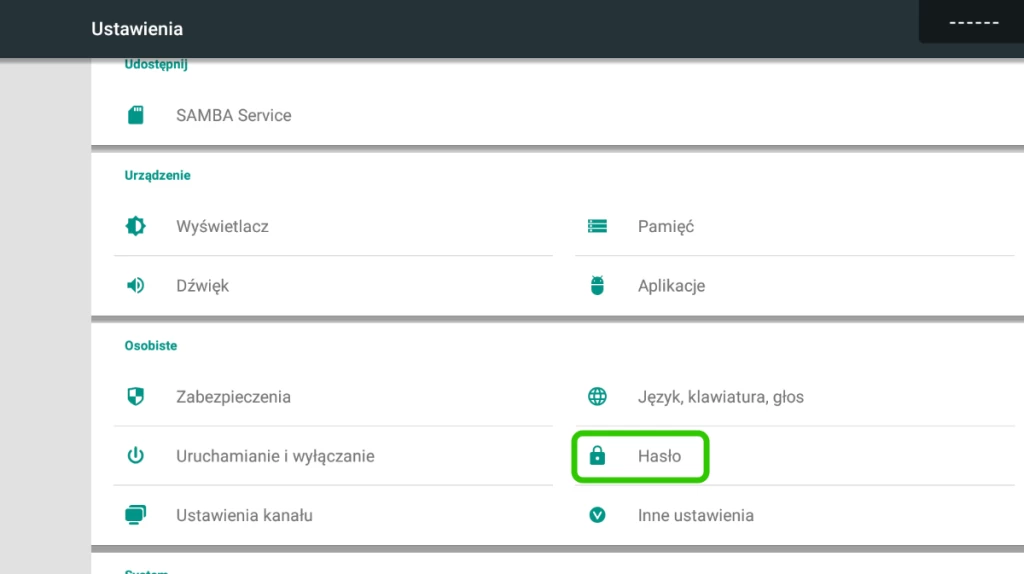
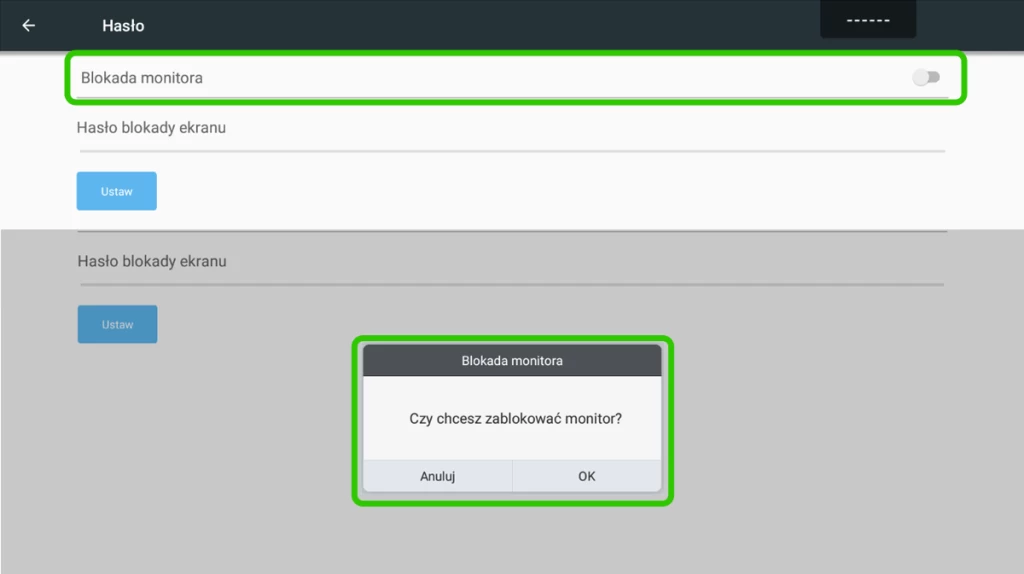
Po zablokowaniu ekran monitora interaktywnego będzie wyglądał jak na zdjęciu poniżej. Dokładny tekst komunikatu zależy od wersji monitora.

Jak odblokować monitor interaktywny AVTEK
Aby odblokować monitor interaktywny AVTEK należy wykonać następujące czynności:
- Przygotować pendrive – Upewnij się, że masz dostępny pendrive. Powinien być sformatowany w formacie plików NFTS lub FAT32. Warto zauważyć, że pendrive nie musi być pusty, ponieważ będziemy kopiować plik na ten nośnik.
- Ściągnąć plik z linku poniżej, rozpakować i skopiować na pendrive plik znajdujący się wewnątrz folderu.
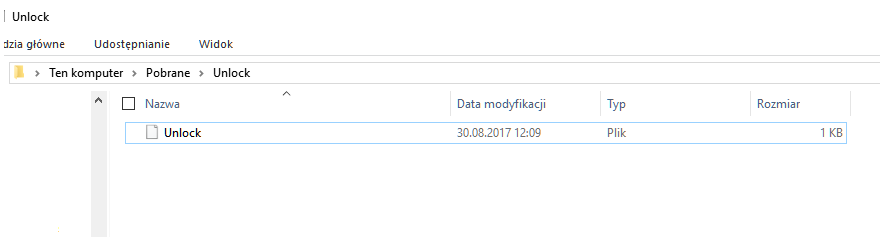
- Podłączyć pendrive do monitora interaktywnego do dowolnego portu USB typu A (na przykład porty na przodzie monitora) co po chwili odblokuje monitor.
WAŻNE: Monitor zablokuje się ponownie po wyłączeniu (długie naciśnięcie przycisku włączania) lub przejściu w tryb stand-by (krótkie naciśnięcie trybu stand-by), jeżeli w opcjach jest zaznaczona opcja „Blokada monitora”.
UWAGA: Poradnik „Blokada monitora interaktywnego AVTEK – Jak odblokować?” może również pomóc w przypadku monitorów innych producentów: NEC, Vivitek, iiyama, ViewSonic, Optoma itp.
Sprawdź naszą ofertę monitorów interaktywnych o przekątnej 75″
-
 AVTEK TS 7 Easy 757 890,00 zł
AVTEK TS 7 Easy 757 890,00 zł -
 AVTEK TS 7 Lite 757 750,00 zł
AVTEK TS 7 Lite 757 750,00 zł -
 AVTEK TS 7 Mate 758 390,00 zł
AVTEK TS 7 Mate 758 390,00 zł -
 AVTEK TS 8 Connect 759 900,00 zł
AVTEK TS 8 Connect 759 900,00 zł
Naciśnij czerwony przycisk pilota lub użyj kombinacji blokady, aby odblokować
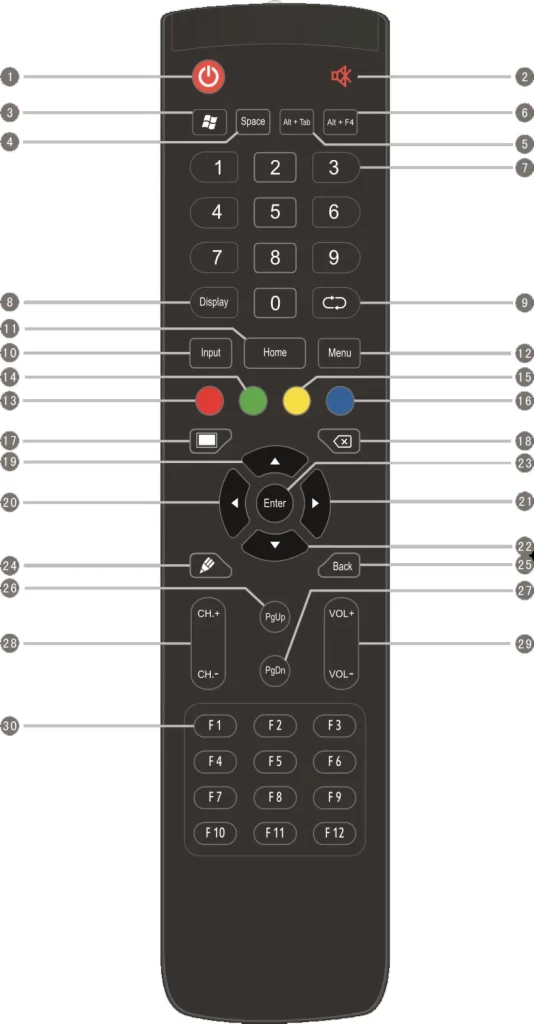
Jeśli funkcja dotyku w monitorze jest zablokowana i na ekranie pojawia się tylko ikona przekreślonej dłoni i napis „naciśnij czerwony przycisk pilota by odblokować” lub sam napis „Zablokowane”, monitor został zablokowany pilotem. Ta sytuacja jest dość powszechna, zwłaszcza w przypadku monitorów interaktywnych AVTEK, które często są obsługiwane za pomocą pilota.
Blokada monitora za pomocą pilota jest funkcją zaprojektowaną w celu zapobiegania przypadkowemu lub niepożądanemu działaniu na ekranie. W niektórych przypadkach blokada może być również wynikiem niedokładnego korzystania z pilota, nieświadomie aktywując tę funkcję.
W takiej sytuacji, gdy widzisz ikonę przekreślonej dłoni i odpowiedni napis, istnieje prosty sposób, aby odblokować monitor. Wystarczy nacisnąć czerwony przycisk na pilocie, zgodnie z instrukcjami lub wskazówkami na ekranie. Po naciśnięciu czerwonego przycisku pilot powinien usunąć blokadę, a monitor będzie gotowy do normalnego użytkowania.
Jednak jeśli mimo naciśnięcia czerwonego przycisku monitor nadal pozostaje zablokowany, istnieje możliwość, że problem leży w innym czynniku. W takim przypadku warto podjąć dodatkowe kroki, takie jak sprawdzenie ustawień monitora, pilota i ewentualne skonsultowanie się z instrukcją obsługi lub wsparciem technicznym AVTEK.
Opis przycisków blokady z pilota
13 – CZERWONY: blokuje/odblokowuje dotyk oraz przyciski na ramie monitora
14 – ZIELONY: blokuje/odblokowuje przyciski na przedniej ramie monitora
15 – ŻÓŁTY: blokuje odblokowuje dotyk
16 – NIEBIESKI: zamraża obraz i przywołuje pasek narzędzi przybliżania obrazu
Dodatkowa pomoc techniczna dla monitorów interaktywnych
Jeżeli mimo prób odblokowania monitora interaktywnego AVTEK nadal masz problem lub potrzebujesz dodatkowej pomocy, nie wahaj się skontaktować z naszym zespołem wsparcia technicznego. Nasi doświadczeni specjaliści są gotowi służyć Ci pomocą i znaleźć rozwiązanie, które spełni Twoje oczekiwania. Różne formy kontaktu z nami znajdziesz poniżej w stopce strony.